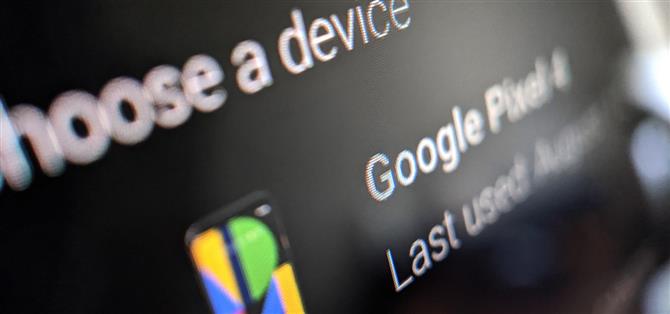Există o modalitate oficială de a instala aplicații pe telefonul Android folosind practic orice dispozitiv care are acces la internet – heck, puteți descărca chiar și aplicații noi de pe un iPhone și se vor instala în câteva secunde pe dispozitivul dvs. Android.
Dacă întâlniți o aplicație Android interesantă în timp ce utilizați altceva decât telefonul Android, în loc să salvați linkul pentru mai târziu, puteți instala efectiv aplicația chiar atunci. Vizitând pagina aplicației Play Store de pe celălalt dispozitiv, puteți să o instalați pe telefon sau tabletă fără să aveți acces fizic la ea.
- Nu ratați: cum să folosiți melodia sau playlistul preferat ca alarmă pe Android
Pasul 1: Accesați Play Store-ul din browserul dvs.
Dacă aveți deja un link către aplicație, puteți merge mai departe și dați clic sau atingeți linkul respectiv pentru ao deschide în browserul dispozitivului dvs. care nu este Android, apoi treceți la pasul 3.
Dar, în general, începeți procesul vizitând magazinul Google Play din browserul de pe dispozitivul care nu este Android. Dacă este un iPhone sau Mac, acesta ar fi Safari, de exemplu. Vă voi oferi un link frumos pe care puteți da clic mai jos, dar dacă puteți, încercați să vă amintiți adresa URL play.google.com/store .
- Accesați Magazinul Google Play de pe Web

Pasul 2: Găsiți pagina magazinului Play din aplicație
Acum, faceți clic sau atingeți o categorie pentru a răsfoi aplicațiile disponibile sau introduceți câmpul de căutare din partea de sus a paginii pentru a găsi aplicația după nume.
Rețineți că este posibil să fie nevoie să vă filtrați rezultatele pentru a include doar aplicațiile selectând fila Aplicații din meniul din stânga. În mod alternativ, puteți face clic sau atingeți „Vezi mai multe” de lângă secțiunea Aplicații în rezultatele căutării.

Pasul 3: Instalați aplicația de la distanță
Acum, faceți clic pe butonul verde „Instalare” (dacă ați instalat deja aplicația pe un dispozitiv, va spune „Instalat”, dar face același lucru). Vi se va solicita să vă conectați folosind contul Google principal de pe telefonul dvs. Android. Faceți clic sau atingeți „Conectați-vă” pentru a face acest lucru.
Notă laterală, dacă ați fost deja conectat cu un cont Google pe care nu îl utilizați pe telefonul dvs. Android, puteți schimba conturile făcând clic pe pictograma sau imaginea de profil din colțul din dreapta sus.

Acum veți vedea toate dispozitivele Android asociate cu acest cont, inclusiv tabletele și Android TV. Dacă echipamentul selectat în prezent nu este cel pe care doriți să îl instalați, atingeți sau faceți clic pe numele dispozitivului și alegeți-l pe cel corect din meniul derulant. Odată selectat, alegeți „Continuați”.

Prima dată când efectuați acest lucru, apare un prompt care vă întreabă când doriți să fie necesară autentificarea. Indiferent de opțiunea pe care o alegeți, va trebui întotdeauna să introduceți parola pentru instalarea de la distanță. Cu toate acestea, puteți adăuga, de asemenea, o solicitare pentru parola dvs. atunci când faceți cumpărături.
În orice caz, alegeți radioul corespunzător selecției dvs., apoi selectați „Salvați”. După un pic de încărcare, apare un nou prompt care vă informează că aplicația este instalată.

Reveniți la telefonul dvs., iar aplicația va începe instalarea pe dispozitivul dvs. În funcție de conexiunea dvs. la internet, este posibil să găsiți deja că aplicația este deja în sertarul aplicației!

Păstrați-vă conexiunea în siguranță fără o factură lunară. Obțineți un abonament pe viață la VPN Unlimited pentru toate dispozitivele dvs. cu o achiziție unică de la noul Android How Shop și urmăriți Hulu sau Netflix fără restricții regionale.
Cumpărați acum (80% reducere)>
Imagine de copertă, captură de ecran și GIF de Jon Knight / Android How